Dúvida
Como efetuar o processamento de Inventário (MATA270/MATA340) no Protheus?
Ambiente
Microsiga Protheus – Estoque – a partir da versão 11.80
Solução
O Inventário é a forma adequada de corrigir diferenças nos saldos em estoque de uma empresa. O controle é realizado por meio de uma recontagem dos materiais fisicamente, confrontando os resultados com os saldos apresentados pelo sistema.
O módulo de Estoque e Custos permite uma série de controles para os produtos resultantes de alguns procedimentos básicos para o processamento do inventário:
- Emissão das etiquetas com a definição da filial, armazéns, produtos, tipos, grupos e número (rotina MATR270).
- Emissão do Relatório de Inventário que apresenta os itens registrados pelo sistema, além, de um espaço para informação manual das quantidades contadas (rotina MATR280).
- Bloqueio do Inventário que permite impedir, em uma data calculada ou informada, as movimentações do estoque com produtos inventariados. (rotina MATA271).
- O usuário efetua o inventário e, em seguida, inicia a digitação das quantidades inventariadas (rotina MATA270).
- Emissão do Relatório de Conferência do inventário com informações sobre todas as diferenças detectadas (rotina MATR285).
- Acerto de inventário para situações que resultam de diferenças entre a informação registrada no sistema e o que foi inventariado, gerando automaticamente as requisições ou devoluções necessárias ao ajuste (rotina MATA340).
Ordenando a tarefa de inventário em passo a passo, ela ficaria da seguinte forma:
1° Passo - Emissão da Etiqueta de Inventário através da rotina MATR270 (verificar a necessidade).
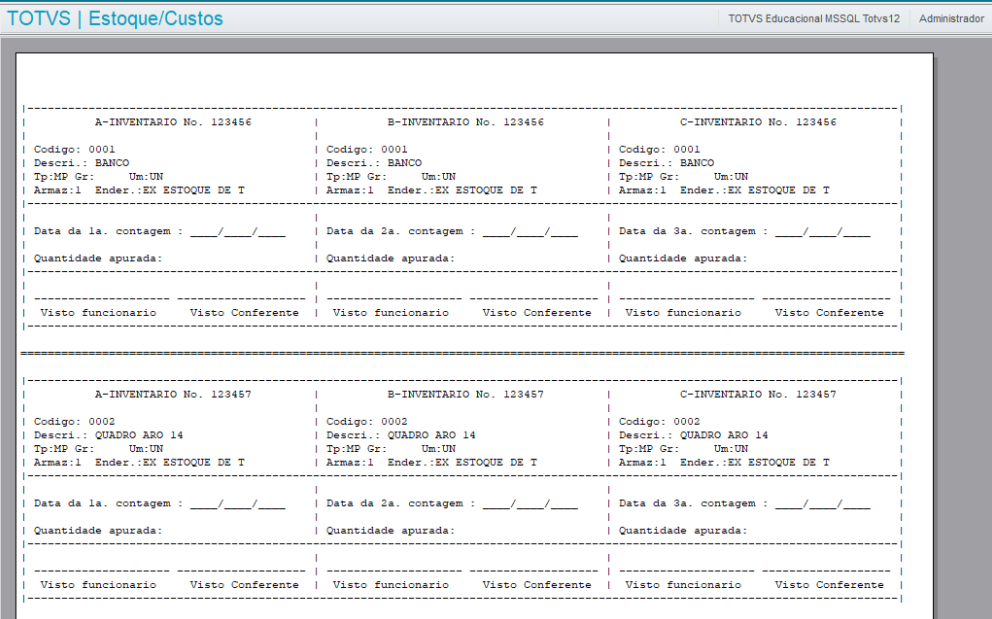
2° Passo - Geração da Lista de Produtos para contagem física através da rotina MATR280.

3° Passo - Após a conclusão da contagem física, efetuar a Digitação do Inventário no Protheus através da rotina MATA270.
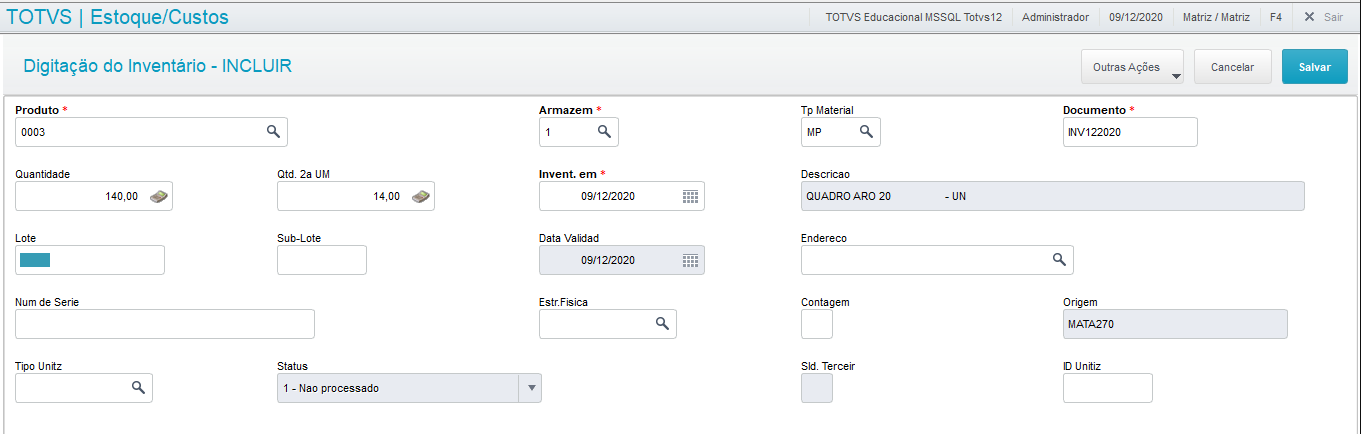
4° Passo - Após digitar, acessar a rotina de Conferência de Inventário através da rotina MATR285 para checagem das diferenças entre o estoque físico e o estoque que apresenta no sistema.
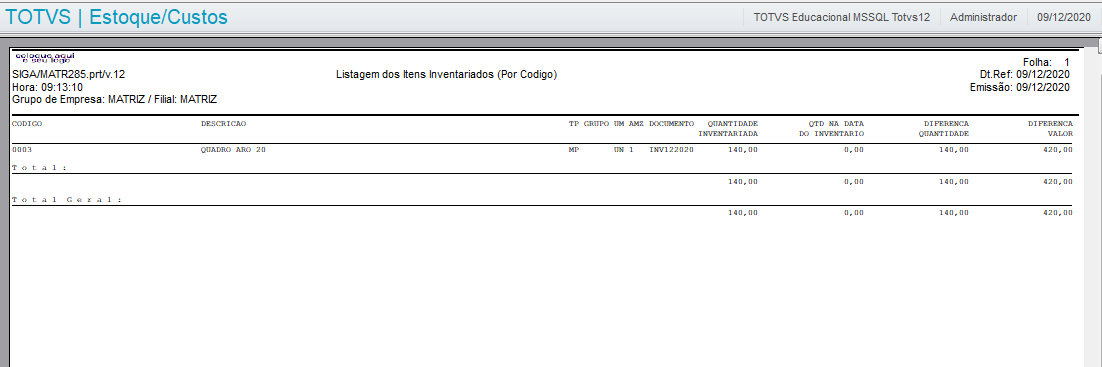
5° Passo - Caso houver diferenças, fazer o Acerto do Inventário através da rotina MATA340 para que o sistema atualize os saldos divergentes para os que foram digitados no Inventário.
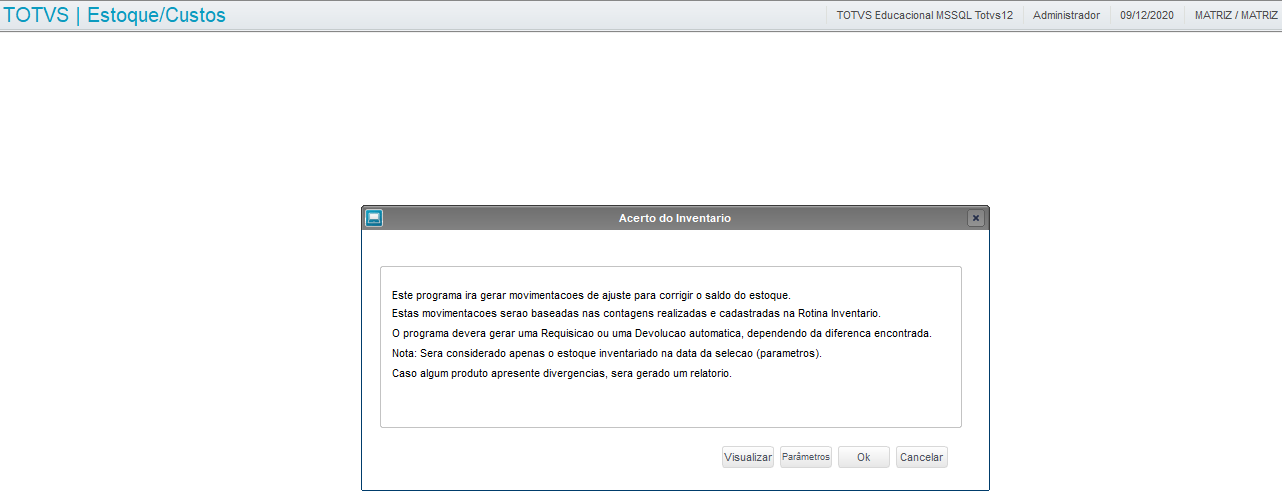

Abaixo serão listados outros pontos importantes e possibilidades com maior detalhamento que o sistema permite ao usuário com relação ao Inventário:
Inventário Rotativo
Para utilização do inventário rotativo é necessário informar o campo Per. Inventário -Periodicidade do Inventário (B1_PERINV) que define, em dias, a periodicidade em que se deve contar um determinado item do Estoque.
Exemplo: o produto A deve ser inventariado de 120 em 120 dias. A partir deste instante, a data do inventário passa a ser de extrema importância, pois, o sistema assumirá como saldo a ser inventariado o saldo do final do dia do Inventário (B7_DATA). Para corrigir o inventário, é necessário utilizar a rotina de Acerto de Inventário. Antes, porém, é preciso assegurar que toda a movimentação anterior ao inventário já esteja digitada. Os registros válidos para o inventário são os que estão digitados no arquivo de Inventário na data efetiva do processamento, ou seja, caso a quantidade inventariada de um produto seja nula, deve ser digitado 0.
Informações sobre a Digitação do Inventário (MATA270)
A digitação das quantidades inventariadas é informada por almoxarifado para posterior cálculo automático do ajuste a ser efetuado no estoque dos produtos. O inventário dos Produtos em Processo é tratado no Armazém 99.
Quando o produto utilizar rastreabilidade, devem ser informados os números dos lotes para que o acerto das quantidades seja feito lote a lote. Quando o produto utiliza controle de endereçamento, deve ser informado o endereço e/ou número de série. A rotina de Inventário não atualiza os estoques, assim, é apenas um informativo das quantidades inventariadas. Para atualizar os dados, é necessário o processamento da rotina Acerto de Inventário.
Para efetuar o lançamento de Inventário:
- No menu principal, selecione as opções Atualizações / Movimentos Internos / Inventário. O sistema apresenta a tela (browser) com o registro das quantidades já inventariadas.
- Clique na opção Incluire preencha os campos conforme descrição a seguir:
- Produto: informe o código do produto inventariado. A tecla [F3] disponibiliza o cadastro de Produtos para consulta.
- Armazém: este campo é reservado para informar o armazém respectivo do produto.
- Tip. Material: é preenchido automaticamente pelo sistema e informa o tipo do material sendo inventariado. A tecla [F3] disponibiliza o cadastro de Tipos de Materiais para consulta.
- Documento: informe o número do documento que registra o inventário do produto.
- Quantidade: informe a quantidade inventariada. A tecla [F3] está disponível para ativar a opção Calculadora e realizar eventuais cálculos.
- Qtde. 2a UM: informe a quantidade do produto inventariado na segunda unidade de medida, se houver. A tecla [F3] está disponível para ativar a opção Calculadora e realizar eventuais cálculos.
- Invent. Em: informe a data do inventário do produto. A tecla [F3] está disponível para ativar a opção Calendário e realizar consultas de datas.
- Descrição: apresenta automaticamente a descrição do produto resultante da digitação do código do produto.
- Lote: se o produto possui rastreabilidade, informe o número do lote que está sendo inventariado.
- Sublote: se o produto possui rastreabilidade tipo Sim, informe o número do sublote que está sendo inventariado.
- Data de Validade: este campo informa a data de validade do lote do produto. É preenchido automaticamente quando o número do lote é digitado. A tecla [F3] está disponível para ativar a opçãoCalendário e realizar consultas de datas.
- Endereço: informe o endereço d o produto que está sendo inventariado. A tecla [F3] disponibiliza o cadastro de Endereço para consulta.
- Num. de Série: informe o número de série do produto que está sendo inventariado. Para facilitar a digitação, a tela de inclusão traz o produto na ordem em que foi cadastrado (sequencialmente), de acordo com as confirmações das inclusões.
- Confira os dados e confirme a inclusão.
Exclusão de Inventário
Para reverter a inclusão de uma digitação de inventário, basta excluí-lo. Visto que, a rotina não atualiza o estoque, o item inventariado pode ser excluído sem causar qualquer dano à posição do estoque. Para realizar este procedimento, é necessário apenas selecionar o item inventariado e clicar na opção Excluir.
Consultas
Para verificar as transferências realizadas, acesse o arquivo SB7 - Inventários por meio das opções Consultas / Cadastros / Genéricos. Esta consulta pode ser impressa.
Bloqueio do Inventário
Permite bloquear, em uma data calculada ou informada, as movimentações de estoque com produtos que serão inventariados. Para isso, existe o campo Data Bloq. de Inventário (B2_DTINV), no arquivo de Saldos Físico e Financeiro (SB2), que será preenchido com a data do bloqueio. A função que verifica o bloqueio é BLQINVENT (ExpC1, ExpC2, ExpD1) e seu retorno será .T. ou .F., dependendo do bloqueio do produto (ExpC1), do local (ExpC2) e da data (ExpD1), sendo que, ExpD1 é a data opcional e, se omitida, será considerada a data base. Esta função pode ser utilizada em RdMakes, validações etc.
Para efetuar o Bloqueio do Inventário:
- No menu principal, selecione as opções Atualizações / Processamento / Bloq. Inventário. O sistema apresenta a tela com os parâmetros da rotina. Preencha-os considerando as seguintes informações:
- Quanto ao produto?: selecione se o processamento a ser realizado terá a função de Bloqueia ou Desbloqueia os produtos.
- Do Armazém? / Até Armazém?: informe um intervalo de armazéns cadastrados para selecionar os produtos que serão bloqueados ou desbloqueados.
- Do Produto? / Até o Produto?:informe um intervalo de códigos de produtos que serão bloqueados ou desbloqueados.
- Do Tipo? / Até o Tipo?: informe um intervalo de tipos de produtos que serão bloqueados ou desbloqueados.
- Do Grupo? / Até o Grupo?: informe um intervalo de grupos de produtos que serão bloqueados ou desbloqueados.
- Máscara: informe uma máscara para seleção dos códigos dos produtos que serão bloqueados ou desbloqueados. O uso da máscara agiliza o trabalho de seleção, pois, substitui caracteres variáveis com o sinal de asterisco (*). Exemplo: para selecionar códigos de produtos que comecem com PR e que variem nos caracteres seguintes, defina a máscara PR*************.
- Da Data? / Até a Data?: informe um intervalo de datas do último inventário dos produtos que serão selecionados.
- Data do Inventário?: selecione a Data Informada para especificar uma data para o bloqueio dos produtos ou Data Calculada se desejar que o sistema determine automaticamente a data para bloqueio dos produtos, considerando a data do último inventário mais a periodicidade do Inventário gravada no cadastro de Produtos.
- Data Informada: se esta opção for selecionada no parâmetro anterior, é necessário especificar a data em que deve ocorrer o bloqueio dos produtos.
- Depois de preencher os parâmetros, devem ser selecionados os produtos inventariados que serão bloqueados ou liberados.
- No menu principal, selecione as opções Atualizações / Processamento / Bloq. Inventário. O sistema apresenta a tela com os parâmetros da rotina. Preencha-os considerando as seguintes informações:
Relatórios
Para verificar os cadastros de estruturas, estão disponíveis os seguintes relatórios:
- Relatórios / Genéricos... / Itens p/ Inventário.
- Relatórios / Genéricos... / Conf. do Inventário.
Acerto do Inventário
O acerto de inventário compara a quantidade em estoque e a quantidade inventariada, resultando em um ajuste, caso não sejam iguais. O sistema gera uma requisição ou devolução automática do produto, dependendo da diferença encontrada.
Este movimento tem o mesmo tratamento que as requisições/devoluções para consumo, recomendam-se diferenciá-los pelo centro de custo, informando no parâmetro o código do centro responsável pela guarda dos materiais, normalmente o próprio almoxarifado. O saldo considerado no estoque é o saldo na data informada nesta rotina, antes da virada de saldos, quando todos os movimentos do período estiverem conferidos e o saldo final já calculado.
Para efetuar o Acerto de Inventário:
- No menu principal, selecione as opções Miscelâneas / Acertos / Acerto Inventário.
- Clique na opção Parâmetros e preencha-os considerando as seguintes informações:
- Data de Seleção?: informe a data selecionada para efetivar o acerto do inventário. Serão considerados somente os itens digitados com esta data.
- Centro de Custo?: informe o centro de custo a que se refere o acerto de inventário.
- Mostra Lanç. Contab.?: informe se os lançamentos contábeis devem ser visualizados durante o processo de acerto do inventário. Apresenta as opções S (Sim) ou N (Não).
- Aglut. Lançamentos?: informe se os lançamentos contábeis gerados serão aglutinados. Apresenta as opções S (Sim) ou N (Não).
- Do Produto? / Até o Produto?: informe o intervalo de códigos de produto considerado para o acerto do inventário.
- De Armazém? / Até Armazém?: informe o intervalo de códigos de localidade considerado para o acerto do inventário.
- Do Grupo? / Até o Grupo?: informe um intervalo de grupos de produtos considerado para o acerto do inventário.
- Do Documento? / Até Documento?: informe um intervalo de número de documento considerado para o acerto do inventário.
- Confira os dados e confirme.
Situações em que o sistema não processa o Acerto de Inventário
OBS: (nos casos detalhados abaixo é exibido um "Relatório de itens não inventariados", porém caso não exiba o relatório, revisar se as Stored Procedures estão instaladas.
- Saldo em Poder de Terceiro não é possível ser inventariado. Sendo umum saldo a parte do saldo físico, as movimentações do saldo de terceiros, somente podem ser ajustadas através de notas fiscais;
- Produtos que controlam Endereço (B1_LOCALIZ = S) quando reservados (B2_RESERVA). O sistema permite o acerto de Inventário para saldos reservados, desde que, a quantidade inventariada seja maior ou igual à quantidade reservada;
- Se o saldo no arquivo SB2 estiver negativo (MV_ESTNEG = N), compromete o saldo atual do produto.
- B2_DINVENT maior que a data de digitação do inventário;
- Itens com saldo negativo nos Saldos em estoque;
- Itens com saldo desbalanceado entre o SB2 e o SBF, verificar todos os processos pendentes para a tabela SBF, como por exemplo, endereçamentos pendentes e empenhos para produção com endereços pendentes, também confira se é o caso de saldo desbalanceado entre as tabelas SB2 x SB8 x SBF através do MATR282 (Ver artigo);
- Itens sem saldo para o lote / sub-lote verifique todos os processos pendentes para a tabela SB8, como por exemplo: lotes vencidos e/ou bloqueados;
- Itens com movimentações de C.Q. pendentes.;
- Verificar se o parâmetro MV_CONTINV esta habilitado.
Exemplo de relatório de itens não inventariados ao processar o inventário:
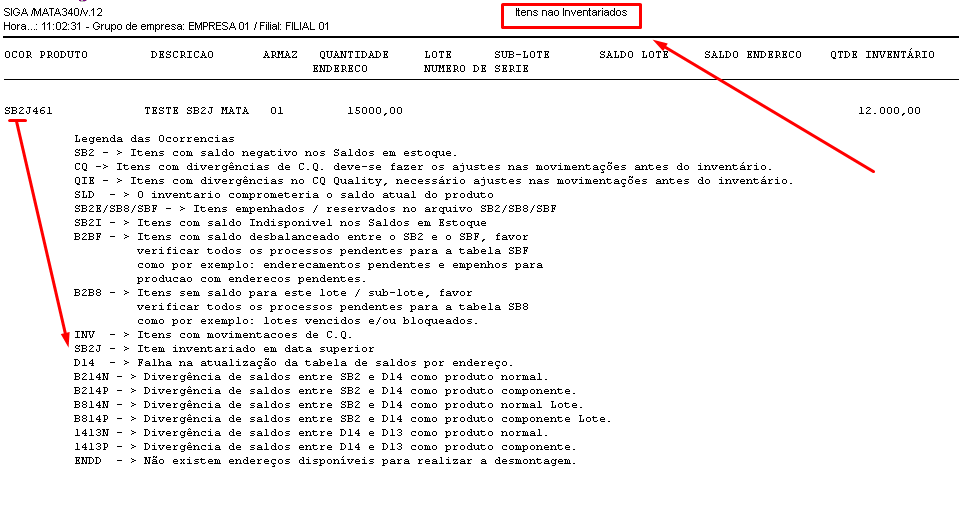
Seleção automática
Por conceito, a rotina automática selecionará apenas as contagens em que não haja divergência entre si, desta forma, o sistema busca uma a ser selecionada e, quando houver contagens diferentes entre si, a seleção deverá ser procedida manualmente.
É necessário existir mais de uma contagem e nenhuma selecionada para ser considerada múltipla contagem. Portanto, para haver seleção, todas as contagens deverão obrigatoriamente serem equivalentes entre si.
Help BLQINVENT
O help estava sendo apresentado, pois, o produto estava com o campo Data Invent (BE_DTINV) preenchido. Após alteração, a movimentação foi efetuada com sucesso. Produtos bloqueados para inventário (B2_DTINV e B2_DINVFIM diferentes de branco)